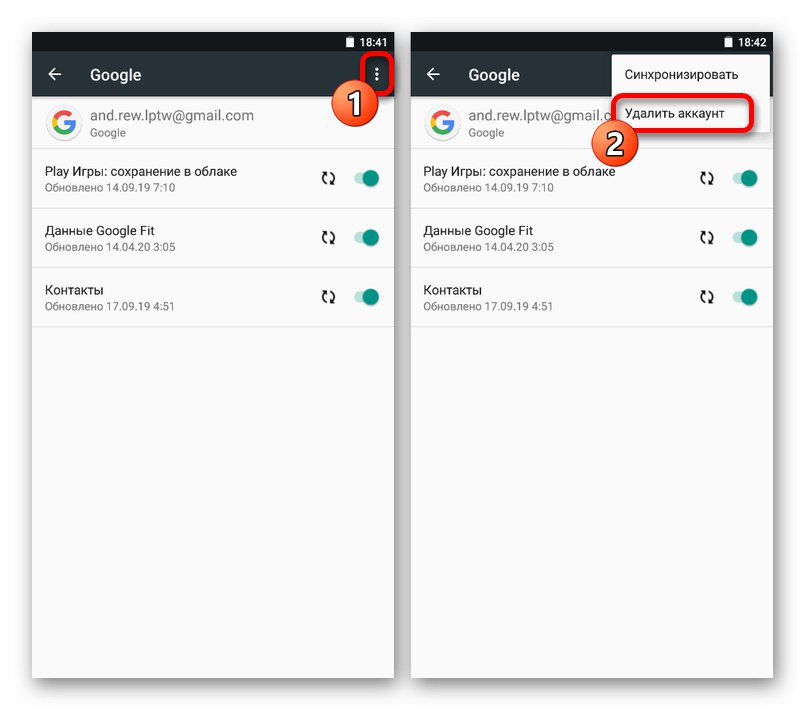روش 1: تنظیمات تلفن هوشمند
تنها روش ایمن برای خروج از حساب Google در دستگاه های Android سامسونگ از طریق تنظیمات سیستم است. روش حذف حساب از یک گوشی هوشمند بسته به نسخه نصب شده سیستم عامل و پوسته گرافیکی کمی متفاوت است.
گزینه 1: OneUI
- اگر از تلفن هوشمند با یکی از آخرین نسخه های Android و OneUI استفاده می کنید ، ابتدا باید باز کنید "تنظیمات" و مورد را انتخاب کنید "حساب ها و بایگانی"... به نوبه خود ، در اینجا باید روی خطی به همین نام در بالای صفحه ضربه بزنید.
- بودن در بخش "حساب ها"، با نماد Google و نامه پیوندی روی بلوک ضربه بزنید تا به اطلاعات حساب خود بروید. سپس از دکمه استفاده کنید "حذف حساب کاربری رکورد ".
- با چند پنجره بازشو ، خروج را تأیید کنید. روش دقیق به سطح امنیتی تعیین شده بستگی دارد.
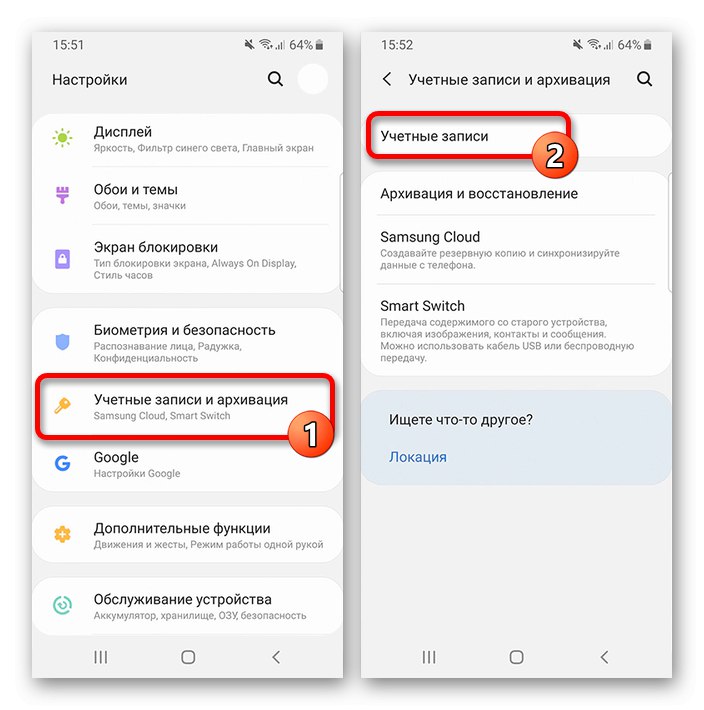
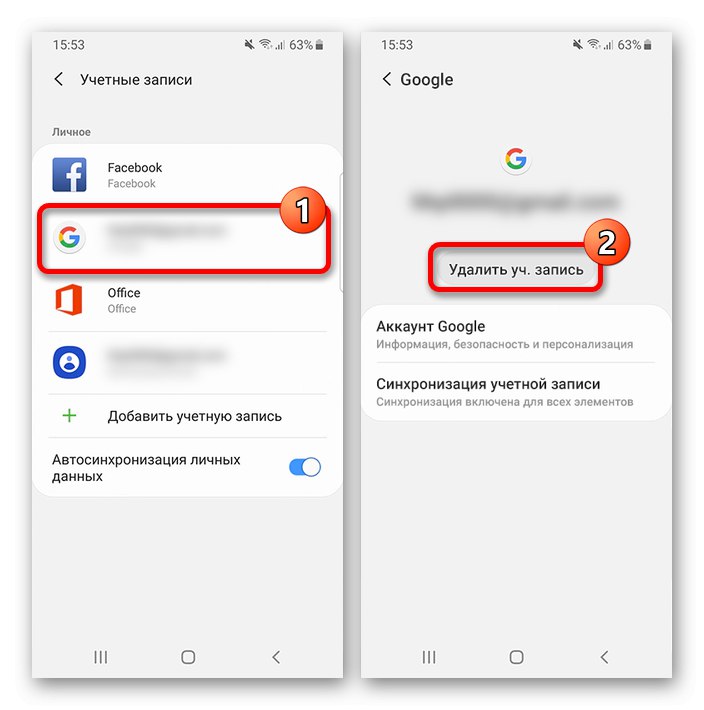
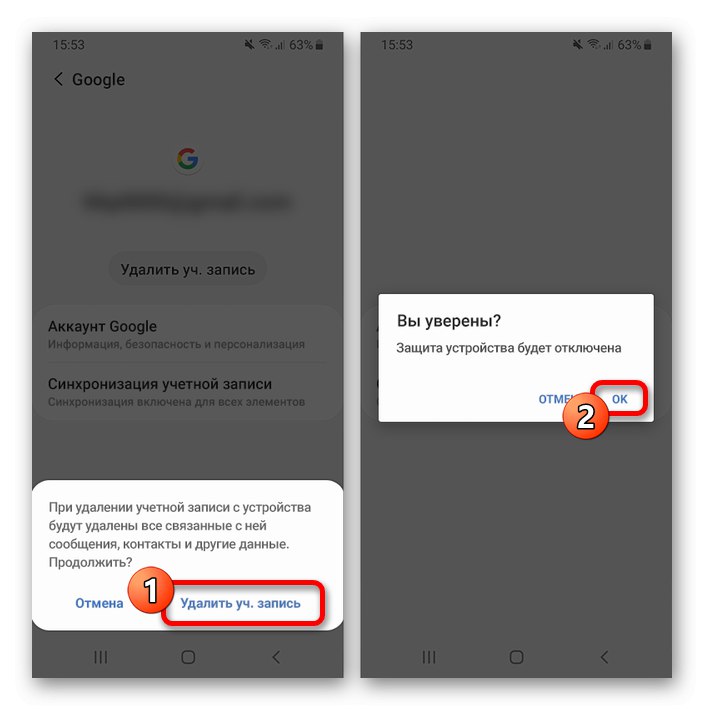
گزینه 2: TouchWiz
- اگر از دستگاه سامسونگ با TouchWiz استفاده می کنید ، روند نصب تقریباً مشابه Android خالص است. اول از همه ، برنامه سیستم را باز کنید "تنظیمات"، به بخش بروید "حساب ها" و زیر بخش را انتخاب کنید گوگل.
- در تلفن هوشمند دارای چندین حساب ، ابتدا با لمس کردن خط مربوطه ، نمایه مورد نظر را انتخاب کنید. پس از آن ، در صفحه دارای گزینه های همگام سازی ، منوی کمکی را باز کنید "گزینه ها" را در گوشه سمت راست بالای صفحه انتخاب کرده و انتخاب کنید "حذف حساب کاربری رکورد ".
- مانند هر اقدام مهم ، روش خروج باید از طریق یک پنجره بازشو با استفاده از لینک تأیید شود "حذف حساب کاربری رکورد "... در نتیجه ، حساب از دستگاه ناپدید می شود ، که علاوه بر این در قسمت اعلان نیز ذکر می شود.
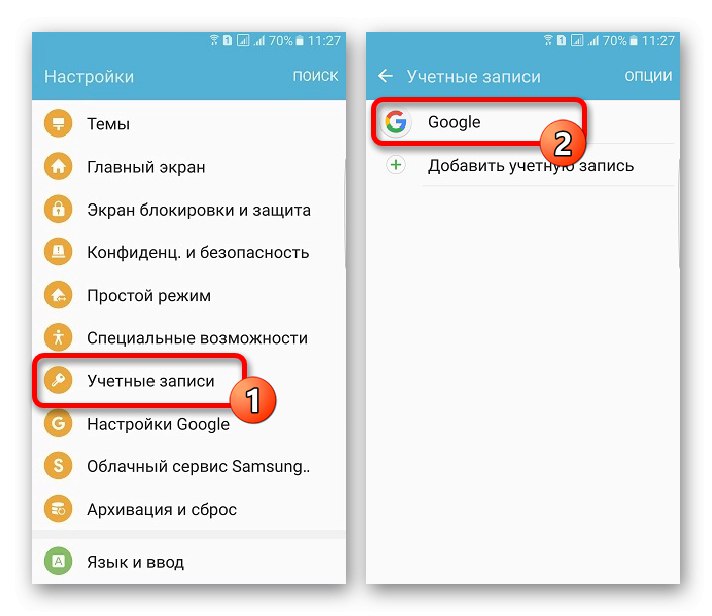
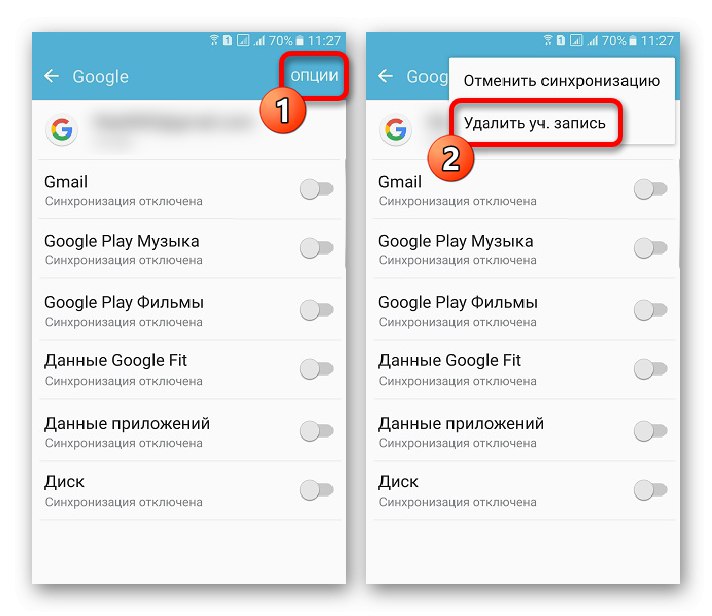
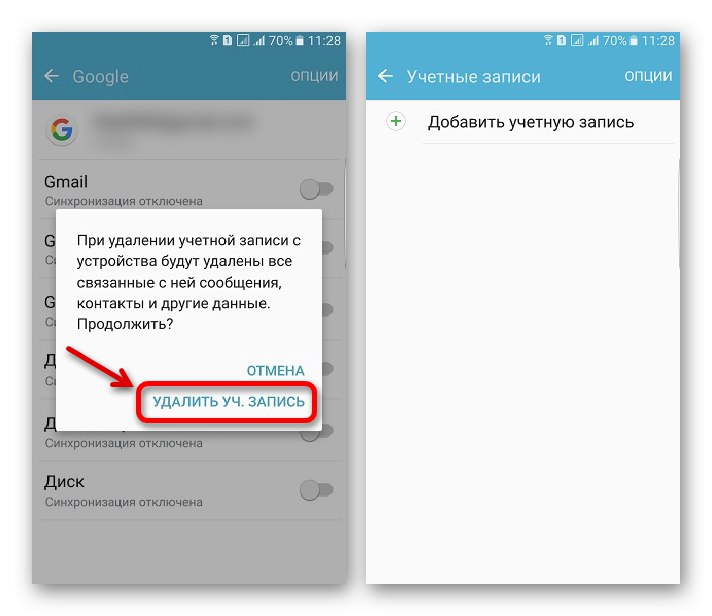
گزینه 3: اندروید
- در دستگاه های تلفن همراه سامسونگ با اندروید خالص ، روند خروج از حساب Google تقریباً برای همه نسخه های سیستم عامل یکسان است. برای انجام حذف نصب ، برنامه استاندارد را باز کنید "تنظیمات"، قابل اعتماد و متخصص "حساب ها" یا "کاربران و حسابها" و بخشی را انتخاب کنید گوگل.
همچنین بخوانید: از حساب Google خود خارج شوید
- بعد از رفتن به گزینه های همگام سازی ، روی نماد سه نقطه در گوشه سمت راست بالای صفحه ضربه بزنید و از گزینه استفاده کنید "حساب خود را حذف کنید"... در بعضی موارد ، شما به یک دکمه نیاز دارید که در زیر آدرس قرار دارد.
![از Android از سیستم حساب Google در سامسونگ خارج شوید]()
برای تکمیل ، اقدام را از طریق پنجره بازشو تأیید کنید. اگر رویه با موفقیت به پایان برسد ، اعلانی دریافت خواهید کرد.

ما گزینه خروج از حساب از طریق مرورگر و برنامه های دیگر را در نظر نگرفتیم ، زیرا نمایه های اضافه شده به دستگاه در هر صورت در تنظیمات ذخیره می شوند. در این راستا ، اگر سعی کنید از طریق نرم افزارهای دیگر خارج شوید ، به نوعی خود را در پارامترهای سیستم خواهید یافت.
روش 2: تنظیم مجدد داده های تلفن
یک گزینه دیگر برای گزینه اول ممکن است تنظیم مجدد تنظیمات دستگاه باشد ، زیرا حافظه کاملاً پاک می شود و به طور خودکار تمام حساب های اضافه شده از جمله Google را غیرفعال می کند. اما ، با توجه به اینکه هرگونه اطلاعات کاربر دیگر به همراه این مورد حذف خواهد شد ، توصیه می شود از روش فقط در موارد شدید استفاده کنید ، به عنوان مثال ، اگر نمی توانید با استفاده از بخش مناسب سیستم عامل یا قبل از فروش دستگاه از آن خارج شوید.
جزئیات بیشتر:
تلفن Android خود را بازنشانی کنید
نحوه تنظیم مجدد کارخانه سامسونگ
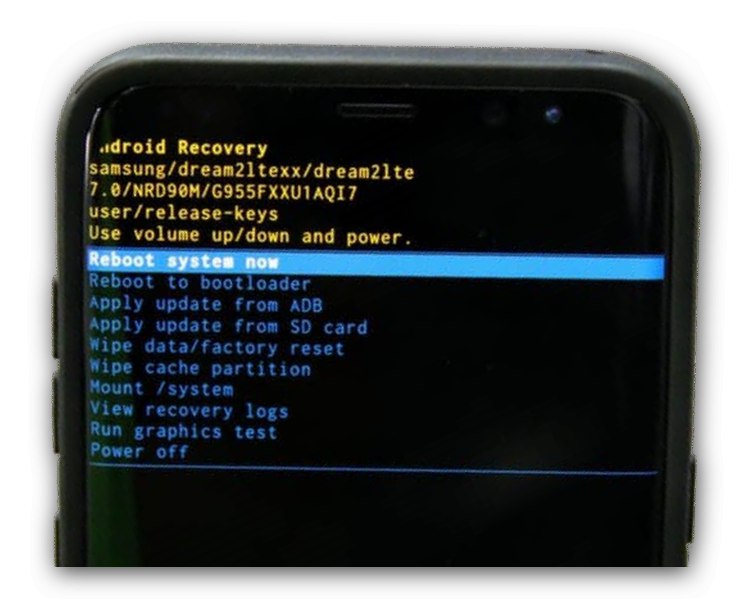
روش 3: حذف حساب
روش دیگر برای خروج از حساب Google خود در سامسونگ ، مانند هر دستگاه دیگری ، حذف کامل مشخصات خود از طریق وب سایت رسمی شرکت است. در این حالت ، حساب به طور خودکار از تنظیمات تلفن هوشمند و سایر برنامه ها ، بدون نیاز به اقدامات اضافی ، از بین می رود.
- از پیوند بالا برای باز کردن صفحه تنظیمات نمایه در هر مرورگری استفاده کنید و از نوار بالا برای رفتن به برگه استفاده کنید "داده ها و شخصی سازی".
- برای مسدود کردن به پایین بروید بارگیری ، حذف و برنامه ریزی و انتخاب کنید "حذف سرویس و حساب"... در اینجا باید پیوند را لمس کنید "حذف حساب کاربری" در زیر بخش "حذف یک حساب Google".
- مطابق با تنظیمات امنیتی تعیین شده ، این اقدام باید چندین بار تأیید شود و پس از آن حساب غیرفعال می شود. در این حالت ، می توان داده ها را برای مدتی بازیابی کرد.
همچنین بخوانید: بازیابی حساب Google
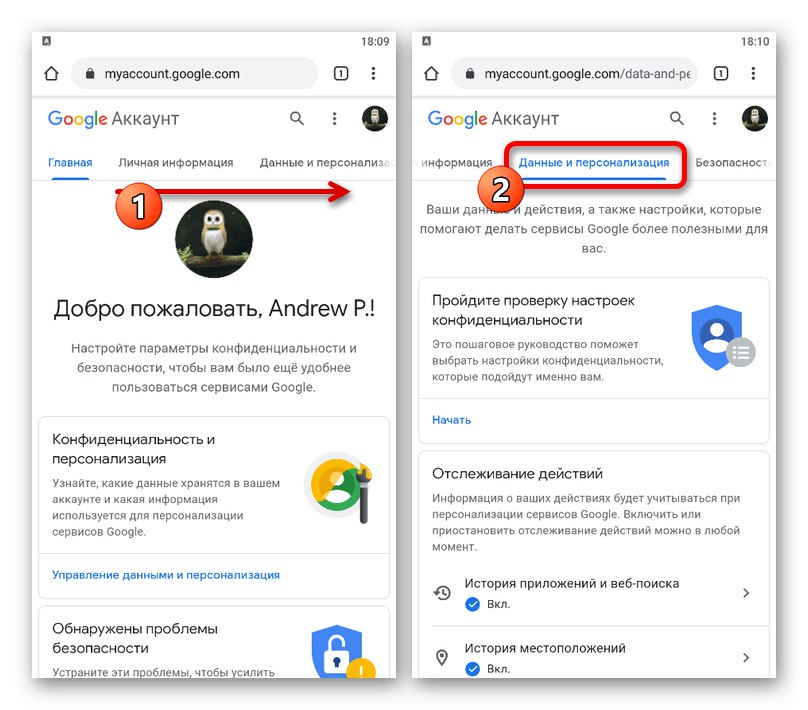
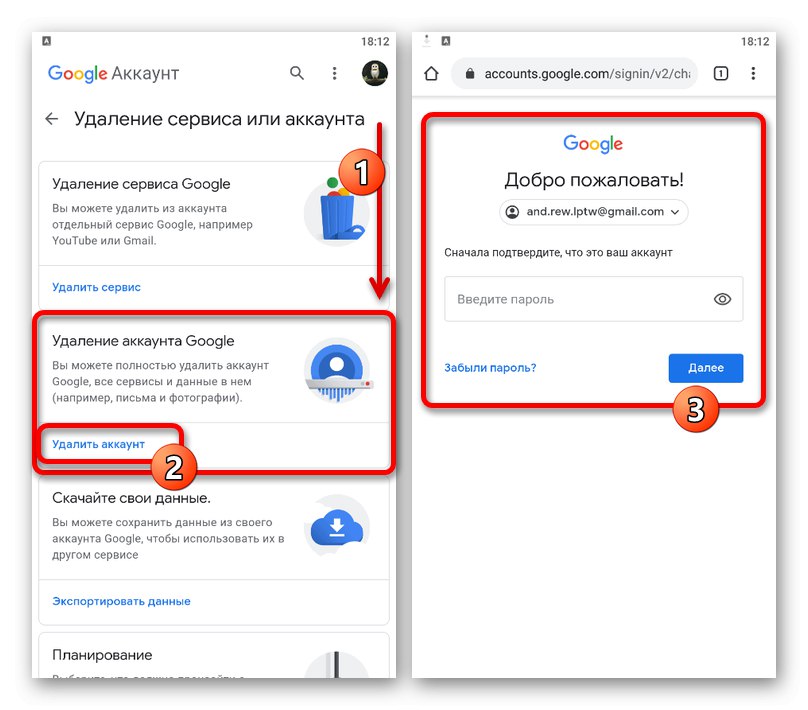
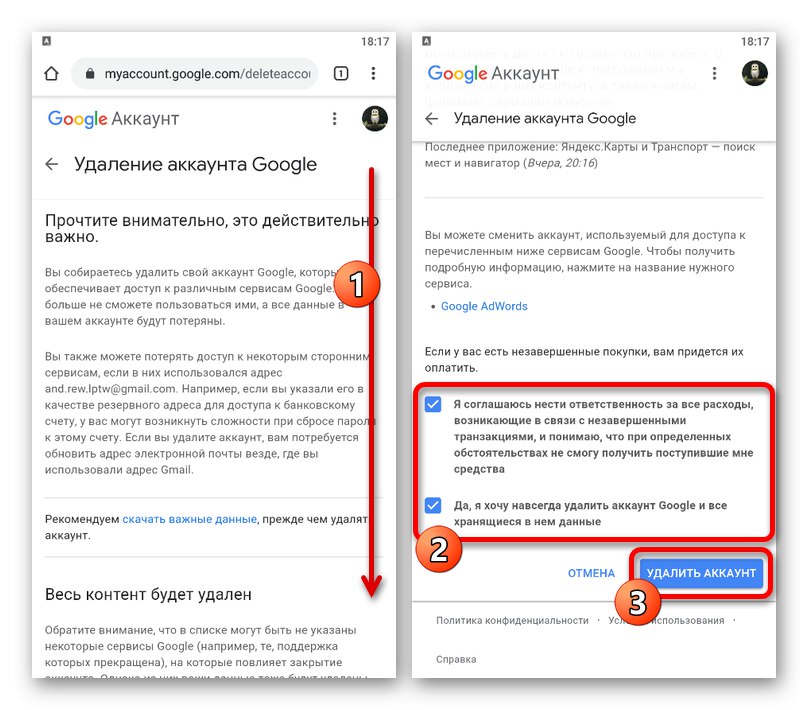
در برخی موارد ، اگر به روش توصیف شده حذف شده باشید ، اما قبلاً از حساب خود خارج نشده باشید ، همانطور که در ابتدای دستورالعمل نشان داده شده است ، ممکن است خطاهایی مانند اعلان در تلفن ظاهر شود "اقدام مورد نیاز با حساب Google"... به همین دلیل ، این روش کمکی است و بدون نیاز فوری توصیه نمی شود.
همچنین بخوانید: خطای "اقدام مورد نیاز با حساب Google" را حذف کنید